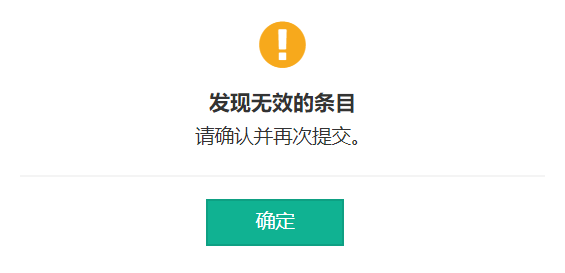了解日期字段
日期字段允许用户输入日期值。它提供了日期选取器,允许用户选择日期。或者,他们可输入日期值。选择的或输入的日期值按应用设置中设置的日期格式显示。
输入数据时的用户体验
- 用户从 web 浏览器访问表单时:点击日期字段的输入区域将打开日期选取器。当前日期将突出显示。用户只需点击几下就可选择所需日期。
- 用户从手机/平板电脑访问表单时:点击日期字段的输入区域将打开日历,系统将自动选择当前日期。用户可选择所需日期,即,用户可分别选择月份、日期和年份,然后点击完成。
功能
对于表单上的日期字段的用户体验,您可以:
- 设置允许日期:您可定制日期字段以使其接受属于允许的星期几的日期。例如,您可允许用户选择属于星期一或星期三的日期。
- 用户从 web 浏览器访问此日期字段时,不属于星期一或星期三的日期将显示为灰色,在日历中被禁用。如果用户输入的日期不属于允许的星期几,那么表单提交将失败,系统将对用户做出以下提示:
- 弹出窗口中将显示发现无效输入消息。
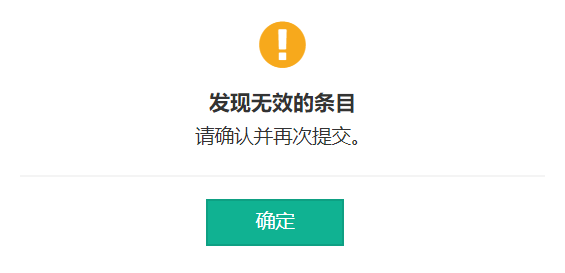
点击确定将关闭此弹出窗口并在日期字段下方显示一条消息。
- 弹出窗口中将显示发现无效输入消息。
- 用户从手机/平板电脑访问此日期字段时,他们不会见到任何对应不允许的日期的指示。但是,如果他们选择的日期不属于允许的星期几,那么表单提交将失败,系统将对用户做出以下提示:
- 弹出窗口中将显示发现无效输入消息。
点击关闭将关闭此弹出窗口并在日期字段下方显示一条消息。
- 用户从 web 浏览器访问此日期字段时,不属于星期一或星期三的日期将显示为灰色,在日历中被禁用。如果用户输入的日期不属于允许的星期几,那么表单提交将失败,系统将对用户做出以下提示:
- 对此字段设置初始值:
- 可设置用户访问表单时将见到的日期。这不会阻止用户编辑它以输入另一日期。
- 如果您希望将日期字段设置为用户访问表单时的当前日期,那么必须添加表单工作流。
- 定制此字段的字段名称和字段链接名称。
- 使其成为必填字段以使用户在此字段中输入信息。
- 阻止用户在此字段中输入重复值。
- 启用仅对应用的管理员显示此字段(并对其他用户隐藏)。
- 设置此字段的大小。
- 允许在用户将光标放在此字段上时显示工具提示消息。
默认情况下,用户在报表中访问日期字段时,他们将见到完整日期。可定制日期值的外观,如下所示:
- 设置显示选项:可允许用户查看下列其中一个值:完整日期、当月日期、月份、年份、星期几(星期一、星期二等等)或月份和年份。